Cum se schimba tema de proiectare în mozilla
Capacitatea de a personaliza mediul de lucru este că noi utilizatorii sunt cele mai apreciate. Sunt de acord produse populare sunt cele în care utilizatorii nu se limitează la modificări ale anumitor parametri pe gustul tau. Și din partea dezvoltatorilor a fost decizia corectă pentru a ne da posibilitatea, cum se schimba tema în Mozilla. Datorită acestui fapt, browser-ul fiecărui utilizator poate arata foarte diferit în funcție de temele instalate, extensiile și poziția pe butoanele din bara de instrumente. Mai jos vă voi spune mai multe despre instalarea ordinii vizuale în browser-ul și cum să le modificați.
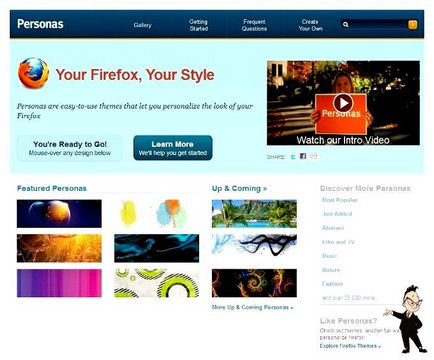 instalare
instalare
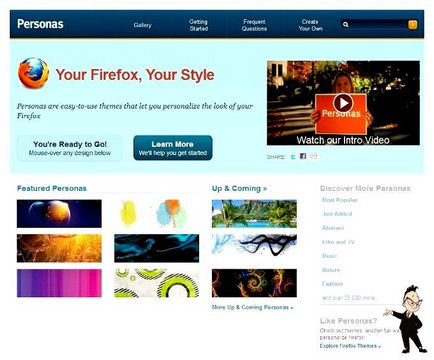
- Porniți browser-ul și faceți clic pe butonul de meniu din bara de instrumente. Acest buton este situat la marginea panoului de browser-ul de pe partea dreaptă, și să-l restaureze tooltip: „Deschideți Menu“.
- În lista drop-down "Add-ons", faceți clic pe butonul.
- du-te la tab-ul de pe pagina care se deschide „Get Suplimente“ pentru a găsi bloc „Subiecte selectate“ și faceți clic pe „arată toate“ butonul.
- Folosind bara de căutare și alte instrumente pentru a localiza tema și instalați-l făcând clic pe butonul «Adaugă la Firefox», după care proiectul selectat va fi adăugată și aplicate.
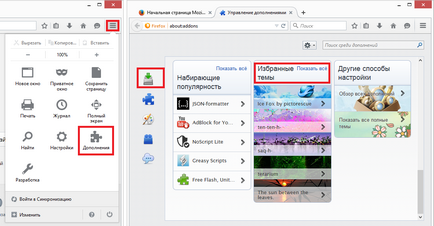
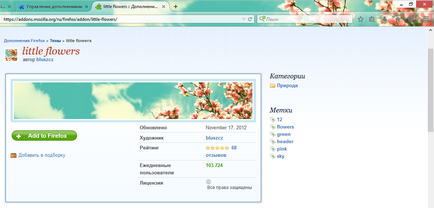
Sfat! Nu este necesar să se mute pagina la tema în directorul să-l instalați. Când treceți cu cursorul mouse-ului peste numele temei în directorul, browser-ul va accepta în mod automat, care vă va oferi posibilitatea de a evalua proiectare înainte de instalare.
Schimbarea de design
Browser-ul poate fi adăugat un număr mare de subiecte, printre care au capacitatea de a schimba în orice moment din meniul corespunzător în setările browser-ului. Acum vom discuta despre modul de a schimba tema în Mozilla Firefox. Pentru a face acest lucru:
- Deschideți meniul principal.
- Du-te la secțiunea „Extras“.
- Deschideți fila „Aspect“.
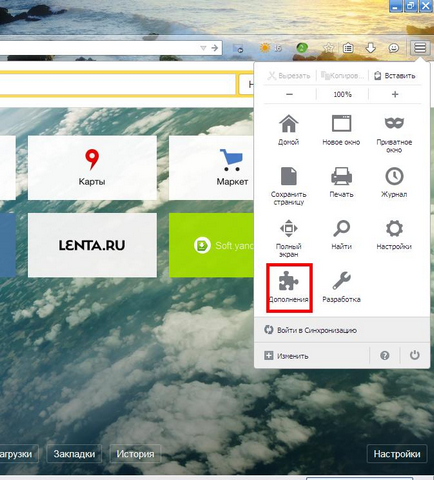
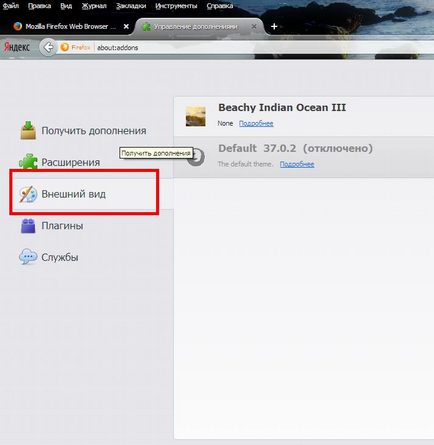
Deci, acum știi cum este posibil să se schimbe tema de proiectare în browser-ul nostru preferat. Dacă aveți nevoie pentru a rearanja butoanele de pe bara de instrumente locuri, apoi pur și simplu faceți clic pe orice zonă adiacentă tasta funcțională și apăsați „Edit“ si apoi Firefox va intra în modul de configurare.